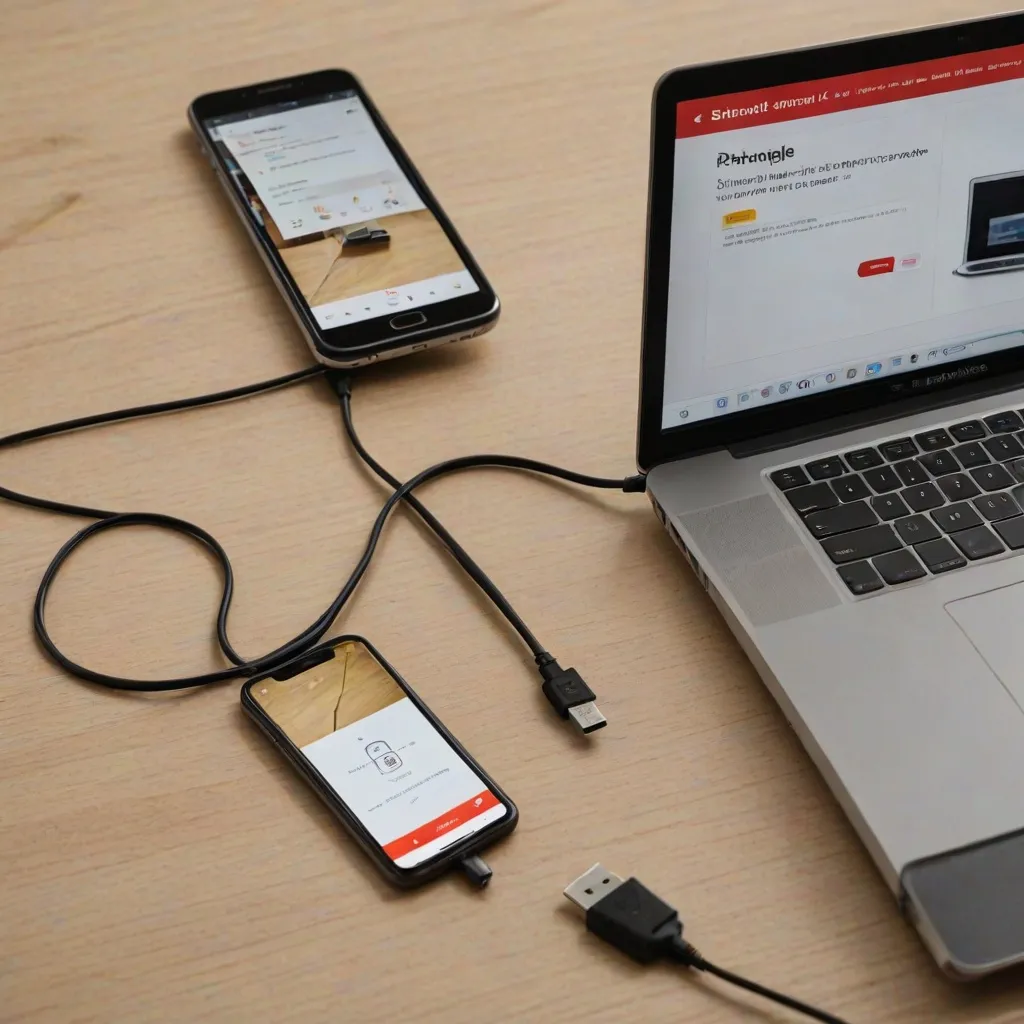W dzisiejszych czasach dostęp do internetu jest niezbędny niemal wszędzie, zarówno w pracy, jak i w domu. Często zdarza się, że potrzebujemy połączyć się z siecią na komputerze, ale nie mamy dostępu do Wi-Fi. W takich sytuacjach z pomocą przychodzi nasz telefon, który może działać jako przenośny router. W tym artykule dowiesz się, jak udostępnić internet z telefonu na komputer, korzystając z różnych metod. Przeprowadzimy Cię przez cały proces krok po kroku, abyś mógł cieszyć się stabilnym połączeniem w każdej sytuacji.
Jak przygotować telefon do udostępniania internetu?
Zanim rozpoczniesz proces udostępniania internetu, musisz upewnić się, że Twój telefon jest odpowiednio przygotowany. Przede wszystkim sprawdź, czy masz aktywny pakiet danych oraz plan taryfowy, który pozwala na udostępnianie internetu. Bez tego nie będziesz mógł korzystać z funkcji hotspotu. Warto również zaktualizować system operacyjny telefonu do najnowszej wersji, aby uniknąć ewentualnych problemów z kompatybilnością.
Kolejnym krokiem jest sprawdzenie ustawień baterii. Udostępnianie internetu zużywa jej sporo, dlatego warto mieć telefon naładowany lub podłączony do ładowarki. Monitorowanie zużycia danych jest również kluczowe, aby uniknąć nieprzyjemnych niespodzianek na rachunku. Upewnij się także, że Twój telefon nie jest w trybie oszczędzania energii, ponieważ może to ograniczać funkcjonalność hotspotu.
Jak włączyć hotspot mobilny w telefonie?
Aby udostępnić internet z telefonu, musisz najpierw włączyć funkcję hotspotu mobilnego. Wejdź w ustawienia telefonu i znajdź sekcję „Hotspot i tethering” lub „Udostępnianie połączenia”. To w tym miejscu będziesz mógł włączyć i skonfigurować swój hotspot. Po wejściu w odpowiednią sekcję, zobaczysz opcję włączenia hotspotu. Włącz ją, a następnie przejdź do konfiguracji sieci.
Podczas konfiguracji będziesz mógł ustawić nazwę sieci oraz hasło, które będą wymagane, aby połączyć się z Twoim hotspotem. Pamiętaj, aby ustawić silne hasło, które zabezpieczy Twoją sieć przed nieupoważnionym dostępem. Po zakończeniu konfiguracji upewnij się, że hotspot jest aktywny. Możesz sprawdzić to na pasku powiadomień, gdzie powinna pojawić się odpowiednia ikona.
Jak połączyć komputer z siecią telefoniczną?
Gdy Twój hotspot jest już aktywny, czas połączyć się z nim na komputerze. W tym celu włącz Wi-Fi na swoim komputerze. Wyszukaj dostępne sieci i znajdź tę, którą właśnie skonfigurowałeś na telefonie. Kiedy Twoja sieć pojawi się na liście, kliknij na nią, a następnie wprowadź hasło, które ustawiłeś wcześniej. Po poprawnym wpisaniu hasła Twój komputer powinien połączyć się z internetem.
Upewnij się, że połączenie jest stabilne, wykonując kilka testów, takich jak otwieranie stron internetowych czy sprawdzanie prędkości połączenia. Jeśli połączenie jest niestabilne, sprawdź, czy telefon znajduje się w miejscu z dobrym zasięgiem sieci komórkowej. W przypadku dalszych problemów warto również zresetować ustawienia sieciowe w telefonie i spróbować ponownie.
Jak udostępnić internet przez Bluetooth lub USB?
Alternatywą dla hotspotu Wi-Fi jest udostępnianie internetu przez Bluetooth lub USB. Aby udostępnić internet przez Bluetooth, włącz tę opcję w ustawieniach telefonu. Upewnij się, że Bluetooth jest również włączony na Twoim komputerze. Następnie sparuj oba urządzenia, co pozwoli na połączenie się z internetem. Pamiętaj, że prędkość połączenia przez Bluetooth może być niższa niż przez Wi-Fi.
Udostępnianie internetu przez USB jest kolejną opcją, którą warto rozważyć, zwłaszcza jeśli zależy Ci na stabilnym połączeniu. W tym celu podłącz telefon do komputera za pomocą kabla USB. Następnie w ustawieniach telefonu włącz opcję „Udostępnianie internetu przez USB”. Po chwili Twój komputer powinien automatycznie połączyć się z internetem. Ta metoda jest nie tylko szybka, ale także pozwala na jednoczesne ładowanie telefonu.
Jak rozwiązywać problemy z połączeniem?
Podczas udostępniania internetu z telefonu mogą wystąpić różne problemy z połączeniem. Najczęściej spotykanym problemem jest brak aktywnego pakietu danych lub nieprawidłowe ustawienia sieciowe. Sprawdź, czy masz wystarczającą ilość danych oraz czy wszystkie ustawienia są poprawnie skonfigurowane. Jeśli problem nadal występuje, spróbuj zrestartować telefon oraz komputer.
W przypadku problemów z udostępnianiem internetu przez USB warto zaktualizować sterowniki sieciowe lub USB na laptopie. Aktualizacja może rozwiązać problemy z kompatybilnością oraz poprawić stabilność połączenia. Pamiętaj również, aby regularnie sprawdzać dostępne aktualizacje systemu operacyjnego na swoim telefonie, które mogą zawierać poprawki związane z udostępnianiem internetu.
Udostępnianie internetu z telefonu na komputer jest prostym procesem, który może znacząco ułatwić życie w sytuacjach braku dostępu do Wi-Fi. Dzięki różnym metodom, takim jak hotspot Wi-Fi, Bluetooth czy USB, możesz łatwo połączyć się z siecią w dowolnym miejscu. Pamiętaj jednak o monitorowaniu zużycia danych oraz regularnym sprawdzaniu ustawień, aby uniknąć problemów z połączeniem. Teraz, gdy znasz wszystkie kroki, możesz bez obaw korzystać z internetu na swoim komputerze w każdej sytuacji.
Co warto zapamietać?:
- Przed rozpoczęciem udostępniania internetu upewnij się, że masz aktywny pakiet danych i odpowiedni plan taryfowy, a telefon jest naładowany lub podłączony do ładowarki.
- Aby włączyć hotspot mobilny, przejdź do ustawień telefonu, znajdź sekcję „Hotspot i tethering”, włącz hotspot i skonfiguruj nazwę sieci oraz silne hasło.
- Po włączeniu hotspotu połącz się z nim na komputerze, włączając Wi-Fi, wyszukując sieć i wprowadzając skonfigurowane hasło.
- Alternatywne metody udostępniania internetu to Bluetooth i USB, które mogą być użyteczne w przypadku potrzeby stabilniejszego połączenia.
- W razie problemów z połączeniem sprawdź ustawienia sieciowe i aktualizacje sterowników, a także monitoruj zużycie danych, aby uniknąć dodatkowych kosztów.